文章編號: 000131898
Jak vytvořit uživatele FTP v nástroji Dell Security Management Server Virtual / Dell Data Protection Virtual Edition
摘要: Podle těchto pokynů lze vytvořit uživatele FTP (File Transfer Protocol) v nástroji Dell Security Management Server Virtual / Dell Data Protection Virtual Edition.
文章內容
症狀
Tento článek popisuje, jak vytvořit uživatele FTP (File Transfer Protocol) v nástroji Dell Security Management Server Virtual (dříve Dell Data Protection | Virtual Edition).
Dotčené produkty:
Dell Security Management Server Virtual
Dell Data Protection | Virtual Edition
原因
Není relevantní.
解析度
Postup vytvoření uživatele FTP v nástroji Dell Security Management Server Virtual se u jednotlivých verzí liší. Další informace získáte po kliknutí na příslušnou verzi. Informace o verzích naleznete v článku Jak zjistit verzi nástroje Dell Data Security / Dell Data Protection Server.
Vytvoření uživatele FTP:
- Přihlaste se k virtuálnímu zařízení pomocí výchozích přihlašovacích údajů správce (
delluser).

- Výchozí přihlašovací údaje pro virtuální zařízení jsou:
- Uživatelské jméno:
delluser - Heslo:
delluser
- Uživatelské jméno:
- Správce může změnit výchozí heslo v nabídce virtuálního zařízení produktu.
- V hlavní nabídce vyberte možnost Basic Configuration a stiskněte Enter.
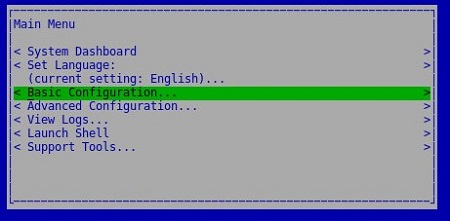
- Vyberte možnost SFTP a stiskněte Enter.
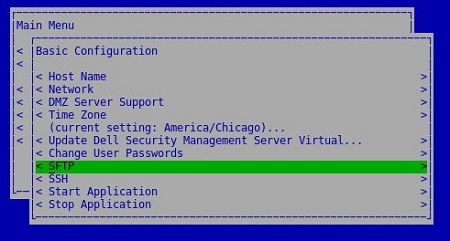
- Vyberte možnost Add User a do polí Username a Password zadejte uživatelské jméno a heslo. Po vyplnění vyberte možnost Apply a stiskněte Enter.
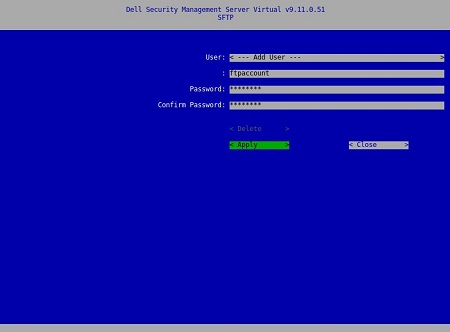
- Obsahovat velká písmena.
- Obsahovat speciální znaky kromě _.
- Přesáhnout 64 znaků.
Hesla musí obsahovat alespoň:
- 8 znaků a:
- 1 velké písmeno,
- 1 malé písmeno,
- 1 číslici.
- 1 speciální znak (!@#&%_-).
Vytvoření uživatele FTP:
- Přihlaste se k virtuálnímu zařízení pomocí výchozích přihlašovacích údajů správce (
ddpuser).
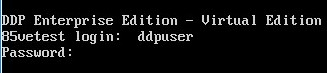
- Výchozí přihlašovací údaje pro virtuální zařízení jsou:
- Uživatelské jméno:
ddpuser - Heslo:
ddpuser
- Uživatelské jméno:
- Správce může změnit výchozí heslo v nabídce virtuálního zařízení produktu.
- V hlavní nabídce vyberte možnost Basic Configuration a stiskněte Enter.
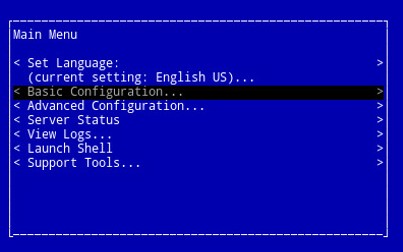
- Vyberte možnost File Transfer (FTP) Users a stiskněte Enter.
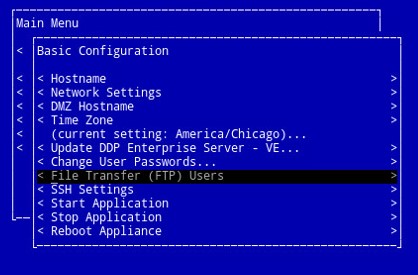
- Nástroj Dell Security Management Server Virtual podporuje až tři uživatelské účty FTP. Stisknutím mezerníku vpravo od položky FTP User [číslo] Status povolíte tento konkrétní účet. Pro všechny povolené uživatele FTP vytvořte uživatelské jméno a heslo. Po zadání vyberte možnost OK a stisknutím klávesy Enter uložte změny.
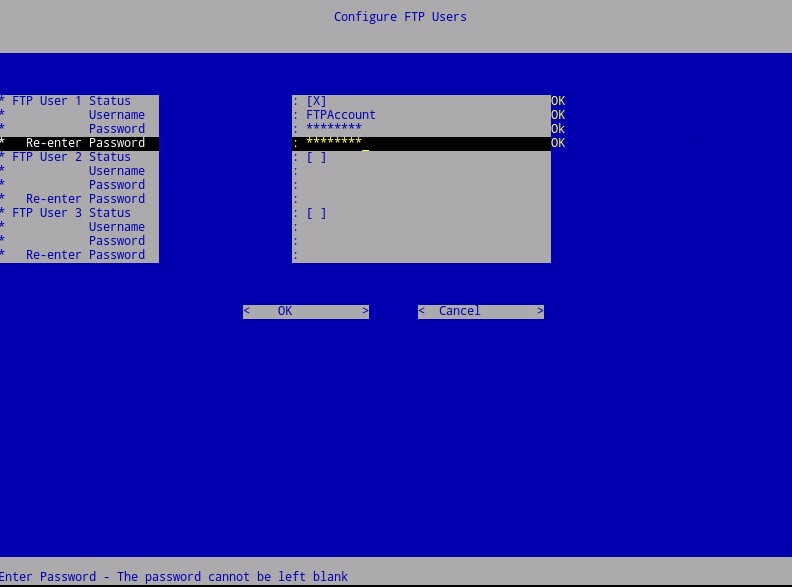
- 8 znaků a:
- 1 velké písmeno,
- 1 malé písmeno,
- 1 číslici.
Chcete-li kontaktovat podporu, přečtěte si článek Telefonní čísla mezinárodní podpory Dell Data Security.
Přejděte na portál TechDirect a vygenerujte online žádost o technickou podporu.
Další informace a zdroje získáte na fóru komunity Dell Security.
其他資訊
影片
文章屬性
受影響的產品
Dell Encryption
上次發佈日期
19 Dec 2022
版本
9
文章類型
Solution